呃,本来真的没有必要弄这东西,但课程需要不得不弄。
为什么要自己搭建Web电子邮件系统?其实是教学上的需要,现在免费的邮箱注册都有一些防恶意的设定,举例来说课堂上50多名学生同时登陆同一个网站申请电子邮箱是不可行的,对方网站会认为这是带攻击性的行为,封之,这是我在课堂上的亲身经历,于是就有了这个解决方案。
这是一篇指引性文章,并没有手把手去教,要搭建EMOS电子邮件系统,你需要准备:
1、EMOS安装ISO,我用的是EMOS_1.5_i386.iso,可以到http://www.extmail.org/了解,并下载相关的ISO;
2、存在于校园网络中的VirtualBox(下面简称VBox)等虚拟机或者真实PC一台,我这里使用VBox,关于VBox的教程,网上一搜一大坨;
3、假定你有一定的Linux、网页基础知识,和懂26个英文字母;
假如你对上面三点有问题,都可以Google百度之,这其实也是一个简单的学习过程。
口水太多,说来就来,开始吧。
1、新建一个虚拟机,选择Linux的2.6内核版本,内存可以选512M(假如你电脑内存充足的话),不然就老老实实256M吧,硬盘大小就用默认的8G动态就好。
2、为了让VBox能接入网络,我使用了网桥模式,如下图设定就好: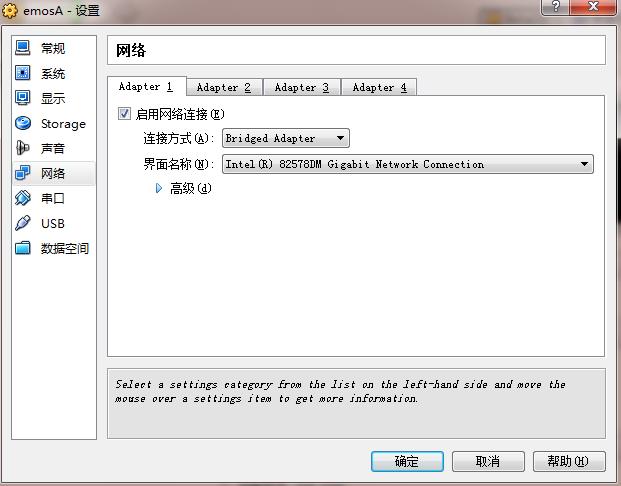
3、插入EMOS的ISO,启动了,进入如下界面,按回车Enter就好: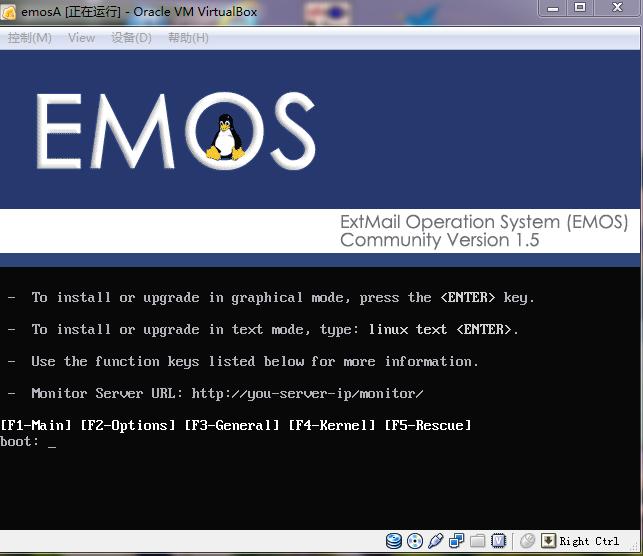
4、接着会进入一个界面,点Skip,跳过检测,进入下一步;
5、接着进入图形安装界面,可以用鼠标了,哈哈,怎么那么眼熟?没错,EMOS安装光盘是基于CentOS构建的。下面是狂点Next,见到是否就点是,看得懂就选一下,看不懂我建议你就不要改。到了网络设备的界面,请相应作修改,下面是我的设定: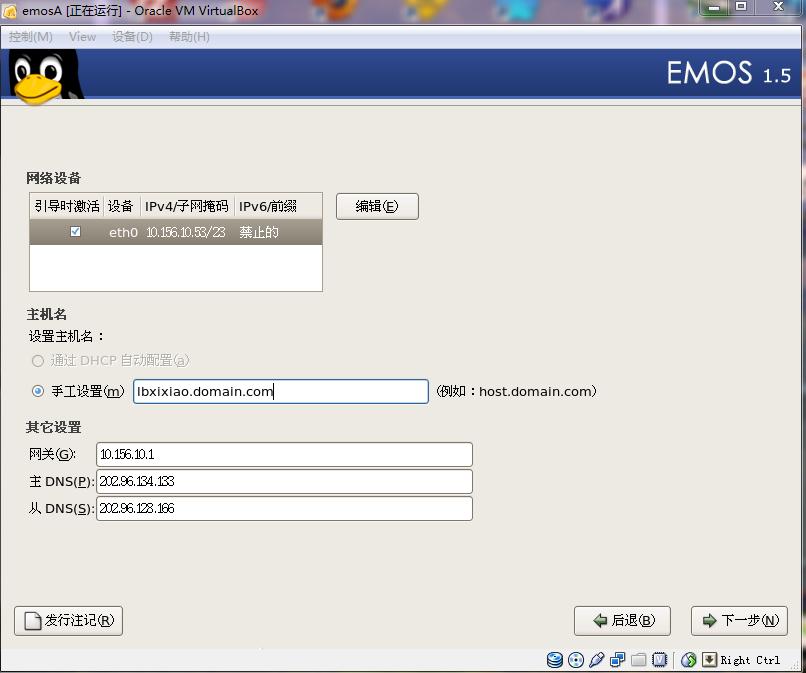
6、之后又进入狂点Next,设个root密码,记住,后面要用root帐户进入的,后面是安装时间,喝口水吧:)
7、重启后再入EMOS的系统配置,基本也是狂点Next,但有一个要注意的,看图: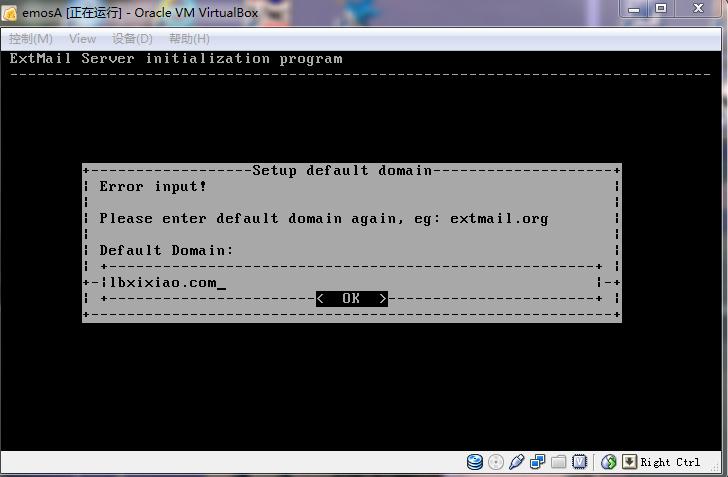
这里设定的Default Domain,就是后面我们要用的邮箱主机名,就是邮箱地址@后面的部分
8、Default Hostname可以用默认的,这个不用管,接着基本都按回车键,看到设定Password的,就设自己的密码,不设都是默认为extmail;
9、后面如无特殊需要,都是按回车过了,我的最后设备图是: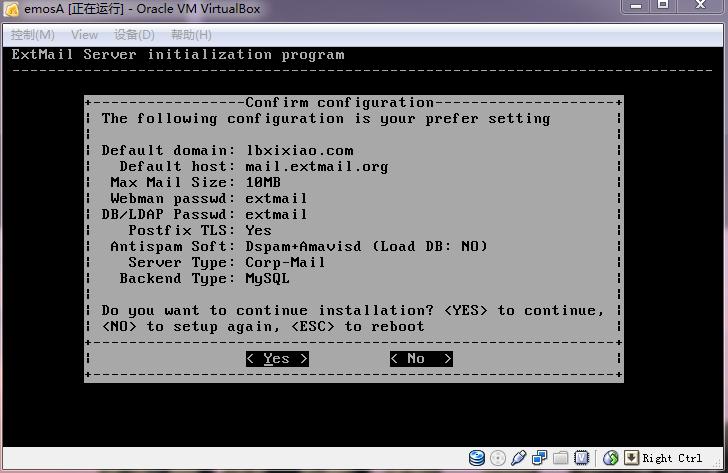
配置完毕,自动重启;
10、到此,EMOS安装完毕,我们可以通过设给系统的IP进行访问,如图: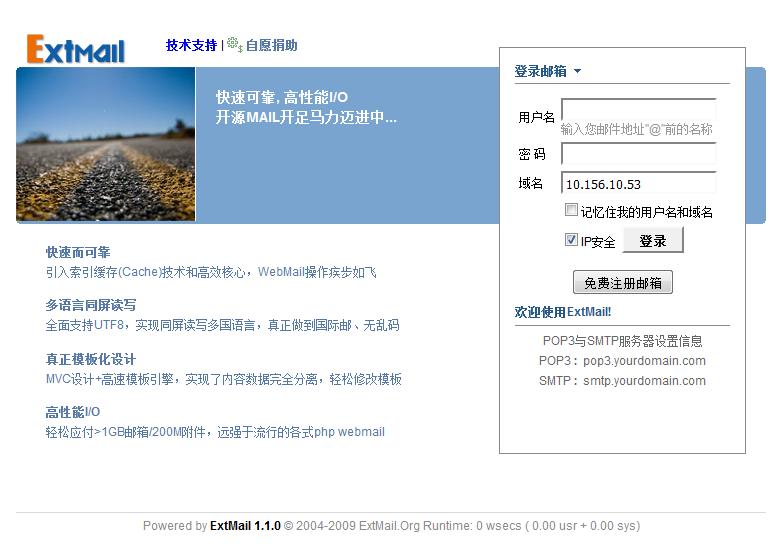
现在就来解决那个看得很不爽的IP域名,假如你的服务器布置在公网上,这部分可以略过。下面所做的,只是方便在内网使用,并且让邮箱主机名看起来更像邮箱主机名,而不是IP地址。
现在通过VBox登陆进去,帐户是root,密码是刚才你设的,登陆后:
cd /var/www/extsuite/extmail/html/default
修改index.html里的function domain()函数,改为:
function domain() {
return ‘lbxixiao.com’;
}
之后保存。这里可以使用vi index.html命令来修改
修改完成,刷新一下刚才的页面: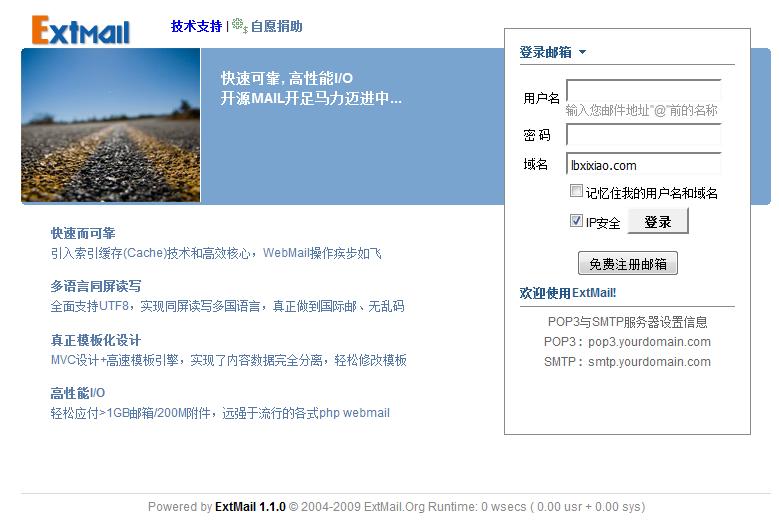
这下好了,不想写太多费话,剩下的就靠个人摸索吧,提示一下网络员登陆地址是x.x.x.x/extman/
呃,就写到这里
补充一下通过此系统讲课的效果还是可以的,关键是自建系统,在内网速度快,容易注册,学生们沟通速度更快,大大提升课堂效率。由于系统是内网的,所以要和学生们说明离开了学校是不能用的(计划建立到学校托管服务器上,到时可实现外网访问)。
Anyway,举一反三,一通百通,厚积薄发才是王道。